Настройка инверсной кинематики
Настройка инверсной кинематики осуществляется с помощью ограничений кинематики. Вы можете задавать углы, которыми будет ограничиваться вращение костей. Обычно этого бывает достаточно, чтобы имитировать цепочку костей живого существа, поскольку расстояния между суставами остаются постоянными. Также можно определять жесткость сочленения, которая будет задавать скорость вращения одних костей по отношению к другим костям в той же цепочке.
При анимации или настройке позиции фигуры иногда бывает удобным использовать цели для костей. Кость, имеющая цель, будет выравниваться на нее и при изменении цепочки стремиться в сторону цели.
Для создания ограничения вращения используется тег Kinematic (Кинематика).
Вы можете назначить ограничиваемому объекту этот тег двумя способами: щелкнув по нему правой кнопкой мыши в менеджере объектов и выбрав в контекстном меню Cinema 4d Tag › Kinematic (Тег Cinema 4d › Кинематика), или выделив объект и выбрав команду меню File › Cinema 4d Tag › Kinematic (Файл › Тег Cinema 4d › Кинематика). В результате в менеджере объектов справа от названия объекта появится значок, обозначающий тег кинематики.
Настройка тега осуществляется в группе параметров Tag (Тег) окна Attributes, которая открывается при щелчке мышью по значку тега – рис. 5.25. Здесь находятся три флажка Heading (Курс), Pitch (Тангаж) и Bank (Крен), соответствующие трем направлениям вращения в системе координат объекта. При установке флажка возле одного из них становятся доступными поля Minimum (Минимальный) и Maximum (Максимальный), позволяющие задать предельные углы для вращения объекта относительно выбранной оси.
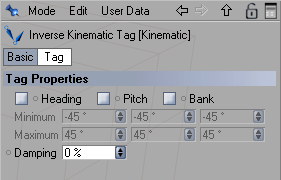
Рис. 5.25. Настройки тега Kinematic
Последнее поле в окне Attributes – поле Damping (Демпфирование). Значение этого поля определяет насколько "легко" будет осуществляться вращение настраиваемого объекта. Если другие кости в цепочке имеют меньшее значение демпфирования, то они будут вращаться быстрее.
Установить кинематическую цель объекту вы можете двумя способами:
- щелкнув по нему правой кнопкой мыши в менеджере объектов и выбрав в контекстном меню Cinema 4d Tags › IK (Тег Cinema 4d › Инверсная кинематика) – рис. 5.26;
- или выделив объект и выбрав команду меню File › Cinema 4d Tags › IK (Файл › Тег Cinema 4d › Инверсная кинематика).
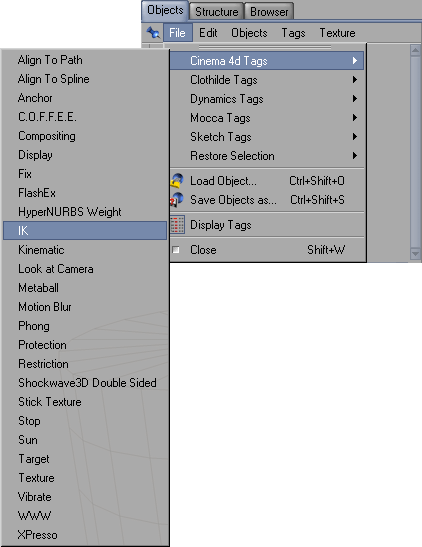
Рис. 5.26. Выберите в контекстном меню объекта Cinema 4d Tags › IK, чтобы создать кинематическую цель
